A Windows számtalan olyan beállítással rendelkezik, amelyek segítenek kordában tartani notebookod fogyasztását, hogy akkor is hosszú ideig tudd használni a gépet, ha éppen nem vagy konnektor közelében. Ilyen helyzetbe könnyen kerülhetsz vonaton, repülőn vagy repülőtéren, de akár egy "vendégségben tartott prezentáció során" vagy otthon is akadnak olyan szituációk, amikor a hálózati áramforrás nem megoldás. Mielőtt azonban a Windows lelki világába mélyebben is beleásnánk magunkat, nézzük meg, melyek azok a részegységek, amelyek tipikusan a legtöbb energiát használják - meg fogsz lepődni. Pedig ezekkel az alapokkal mindenképpen érdemes tisztában lenni, mert ha néhány alapvető játékszabályt nem tartasz be, akkor teljesen mindegy, hogyan állítod be a Windowst, a gyors merülés garantált.

Ha megkérdezünk bárkit, hogy vajon melyik hardver igényli a legtöbb energiát egy notebook esetén, alighanem mindenki a processzort fogja mondani - tévesen. A legtöbb energiát a kijelző igényli; bár nehéz számszerűsíteni, a jellemző az, hogy az LCD-panel vagy az OLED a teljes energiafelhasználás 40-60 százalékáért felelős, elsősorban a beállított fényerő és képfrissítési frekvencia függvényében. Hogy az eltérés mennyire brutális, azt jól mutatja az alábbi példa: ugyanaz a notebook maximális frissítéssel és 100%-os fényerő mellett, videolejátszás során 29 perc alatt merült 10%-ot, ha viszont 20%-ra csökkentettük a fényerőt és 60 Hz-re a frissítést, 47 perc kellett újabb 10 százaléknyi merüléshez.

A másik nagy fogyasztó a processzor (és ha van, akkor a dedikált videokártya) lehet, ám ahhoz, hogy valóban ők ketten egyék a legtöbbet, az kell, hogy a gépen játsszunk, videót vágjunk vagy más olyan feladatot végezzünk, ami folyamatosan 80-100%-os terhelés mellett járatja a processzort (és a videokártyát). Minden más esetben e két részegység fogyasztása már nem olyan jelentős, mint azt elsőre sokan gondolnák, mert mind a CPU mind a GPU annyira fejlett teljesítményoptimalizáció szempontjából, hogy üresjáratban vagy alacsony terhelés mellett szinte egyáltalán nem vesznek fel energiát. Márpedig általános feladatok során (irodai szoftverek, internetezés, levelezés, zenehallgatás és filmnézés) a processzor és a videokártya is üresjáratban van a legtöbbet. Igazából két dolog van, amivel átlagos esetben taccsra tudjuk tenni a notebook üzemidejét. Sok kicsi sokra megy alapon a processzorhasználat folyamatosan magas lehet, ha egyszerre rengeteg alkalmazás van megnyitva, valamint az sem túl jó energiahatékonyság szempontjából, ha a böngészőben úgy kattintunk újabb és újabb füleket, mintha nem lenne holnap.
Vagyis a notebook üzemidejének meghosszabbítása legnagyobb részt nem a beállításokon, hanem a felhasználói tudatosságon múlik: figyelni kell arra, hogy a fényerőt a minimális szinten tartsd, valamint arra is, hogy az alkalmazások közül tényleg mindig csak azok legyenek megnyitva, amiket valóban használsz is. Ha ezekre tudsz figyelni, akkor van értelme annak, hogy a Windowst is finomhangold - az alábbiak szerint.
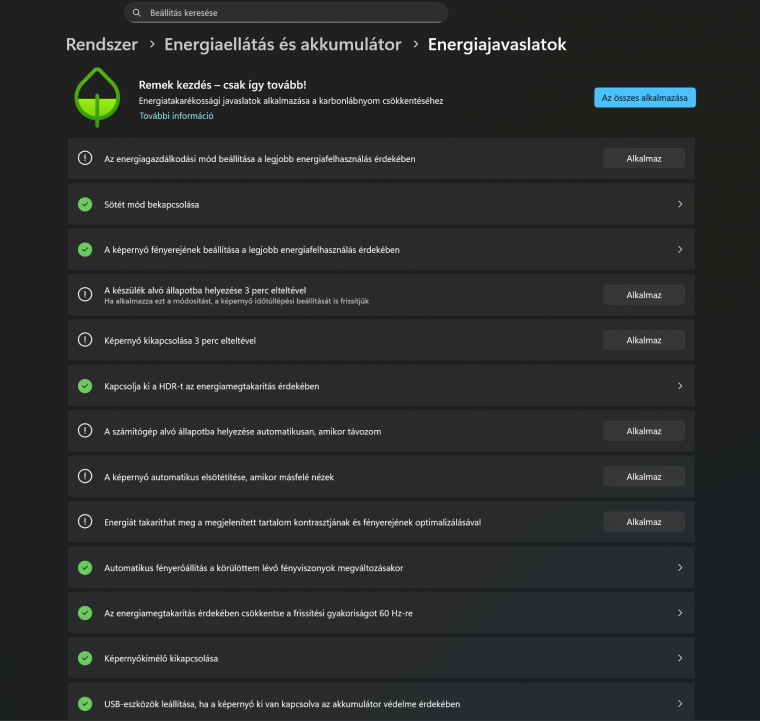
1. Optimalizáld a fényerőt
A Windows maga is lehetőséget ad arra, hogy manuálisan beállítsd a kijelző fényerejét, illetve egy sor kapcsolódó beállítás is tartozik ehhez a témához - rágd magad végig a lehetőségeken. Szándékosan nem azt írtuk egyébként az alcímnél, hogy csökkentsd a fényerőt, mégpedig azért nem, mert hiába fogyaszt keveset a notebook 20%-os fényerő mellett, ha a repülőtéren annyira világos a környezet, hogy nem látsz rajta semmit, akkor nem vagy sokkal előrébb. Ennek ellenére érdemes a fényerő automatikus változtatását kérni akkor, ha változik az energiaforrás (erre a notebook saját szoftvere vagy segédprogramok adnak kényelmes lehetőséget). Érdemes az értékeket "túllőni", azaz akkumulátor esetén túl alacsony, hálózati áram esetén pedig túl magas értéket beállítani - így ez a funkció nem az adott helyzetben optimális értéket állítja be, hanem emlékeztet téged arra, hogy állítsd be a fényerőt manuálisan. A Windows trükkjei között az automatikus fényerőállítás fénymérő szenzor vagy tartalom alapján található meg, valamint energiatakarékos üzemmódban 30 százalékos töltöttség alatt is képes automatikusan szabályozni a fényerőt.
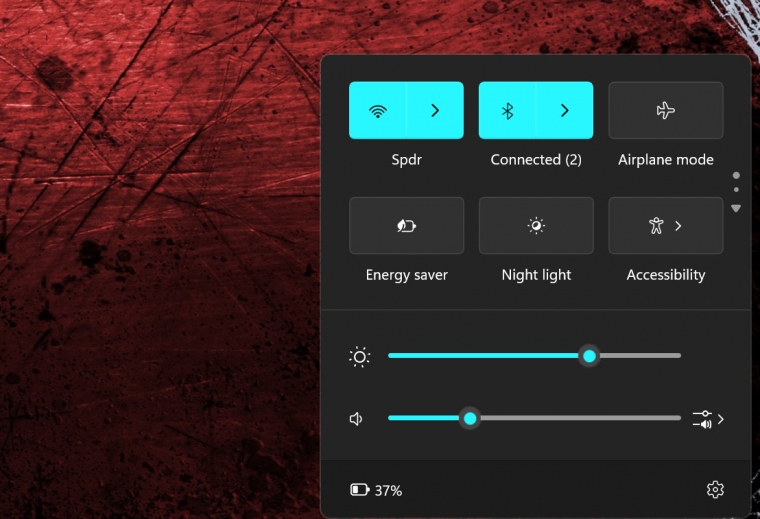
Érdemes figyelni arra is, hogy akkumulátoros üzemmódban a képfrissítési frekvencia legfeljebb 60 Hz legyen; ennek automatikus változtatásához szintén segédprogramot tudsz bevetni (pl. Auto Refresh Rate Manager).
2. Hatékony energiagazdálkodási terv beállítása
A Windows 11-ben beállíthatod, hogy a rendszer a teljesítményre, az energiahatékonyságra vagy a kettő közötti egyensúlyra helyezze a hangsúlyt. Érdemes úgy beállítani az OS-t, hogy akkumulátoros üzemmód esetén az energiahatékonyság legyen a fókuszban, ha pedig hálózati áramról üzemel a gép, akkor vagy az egyensúlyra vagy a legjobb teljesítményre törekedjen. Előbbi akkor hasznos, ha a gép egyébként relatív sokszor kapcsolja be a ventilátort akkor, ha konnektorról üzemel. Természetesen lehetőség van arra is, hogy az energiagazdálkodási profilokat testreszabd; csökkentheted a processzor teljesítményét vagy beállíthatod azt is, hogy a ventilátor inkább hűvösebben tartsa a processzort vagy a fülnek kedvezve a hangtalan működésre törekedjen.
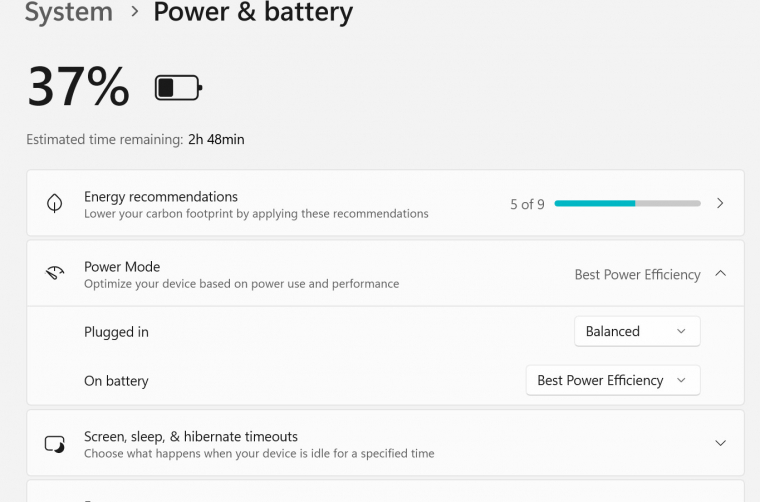
A Windows 11 támogatja továbbá az energiatakarékos üzemmódot, amely alapesetben 30%-os töltöttségi szint alatt kapcsol be - de ez módosítható akár úgy is, hogy folyamatosan aktív legyen. Ennek az üzemmódnak megvan az az előnye, hogy bizonyos rendszerfeladatokat és rendszerfolyamatokat a Windows korlátoz vagy leállít, és a háttérben futó alkalmazásokat is befagyasztja a rendszer. Arra viszont figyelj, hogy ebben az esetben az energiatakarékosság oltárán a rendszer feláldozza a OneDrive szinkronizációt is.
3. Képernyő automatikus kikapcsolása és alvó mód beállítása
A Windows képes arra is, hogy bizonyos tétlenségi időt követően automatikusan kikapcsolja a kijelzőt és/vagy alvó módba küldje a notebookot. Ezek a beállítások apróságnak tűnnek, pedig sok esetben csak azért merül a laptop, mert kiugrasz egy kávéra a konyhába, telefonálsz egyet stb. Ha ilyenkor elfelejted kikapcsolni a notebook monitorát, feleslegesen merül az akkumulátor. Az automatikus alvó mód inkább akkor lehet hasznos, ha egy nem várt dolog jön közbe, és ezért a tervezettnél tovább marad árván a notebook; ilyenkor az alvó mód révén az energiafogyasztás közel nullára esik vissza úgy, hogy amikor visszaülsz a gép elé, akkor egyetlen gombnyomással onnan folytathatod a munkát, ahol abbahagytad.
Az optimális idők személyenként változhatnak, de érdemes a kijelző automatikus kikapcsolásának időtartamát legfeljebb 5 percre, az alvó módba kapcsolást pedig legfeljebb 15 percre állítani akkor, ha a laptop akkumulátorról üzemel. Ezeket a beállításokat a Gépházban és a klasszikus Vezérlőpultban is megtalálod, az Energiagazdálkodási szekcióban.
4. Háttérben futó programok megregulázása
Ez talán az egyik legnehezebb feladat, mert a gépre óhatatlanul is felkerülnek olyan szoftverek, amik akkor is futnak a háttérben, ha arról fogalmad sincs. A Windows 11-ben lehetőség van szerencsére arra, hogy a háttérfolyamatokat letiltsd; igaz nem minden alkalmazás esetében támogatja a Windows 11 ezt a funkciót. Először azonban azt kell kiderítened, hogy mely appok igénylik a legtöbb energiát. Ezt a Beállítások | Rendszer | Tápellátás és akkumulátor szekcióban, az Akkumulátorhasználat résznél tudod ellenőrizni. Érdemes többször is ellátogatni ide, mert akadhatnak meglepetések. Ha megvan a gyanúsított, akkor a Beállítások | Alkalmazások | Telepített alkalmazások útvonalon keresd meg az adott szoftvert a listában, kattints a neve mellett lévő három pontra, és válaszd a Speciális beállításokat - ha ez az opció nem látható, akkor a Windows az adott program esetében nem támogatja az energiamenedzsmentet. A Speciális beállításokon belül keresd meg a Háttéralkalmazás engedélyei részt, és az Alkalmazás futhat a háttérben opció értékét állítsd arra, hogy Soha.
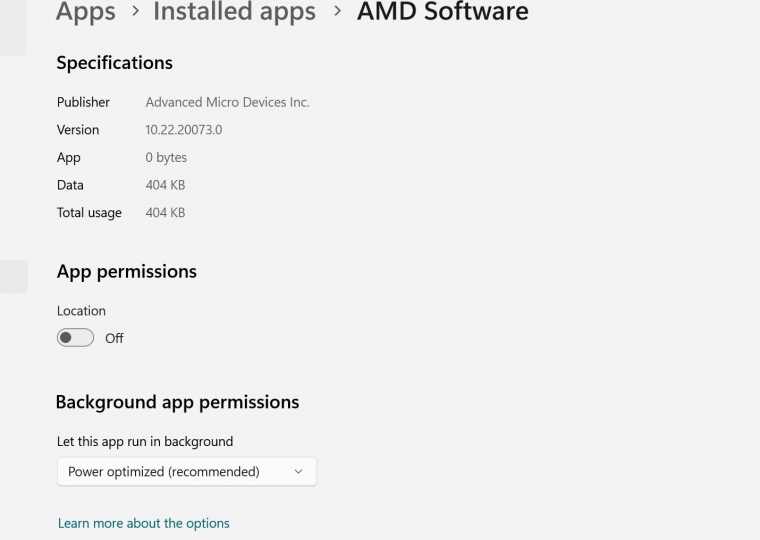
A háttérben futó alkalmazások egy részét egyszerűen letilthatod úgy is, hogy kiveszed a rendszerrel automatikusan elinduló szoftverek közül. Erre a Rendszer | Alkalmazások | Indítópult menüben van lehetőséged.
4. Használaton kívül rádiós adapterek kikapcsolása
A Wi-Fi, a Bluetooth, a mobil adapter és a GPS akkor is szívja az energiát, ha éppen nem használod őket: a Wi-Fi például időről időre ellenőrzi, hogy van-e olyan hálózat a közelben, amire tud csatlakozni. Ehhez értelemszerűen kell némi energia; így ha olyan környezetben van, amikor garantált, hogy nem kell semmilyen hálózathoz vagy eszközhöz kapcsolódni, akkor egyszerűen csak kapcsold ki ezeket az adaptereket. Az összes adapter kikapcsolásának hatékony módja, ha aktiválod a Repülési üzemmódot.
5. USB csatlakozók kikapcsolása
Az USB-csatlakozók is fogyasztanak némi áramot még akkor is, ha nincs bedugva semmi - az Eszközkezelőben beállíthatod, hogy a Windows kikapcsolja ezeket a csatlakozókat, amikor nem használod őket semmire. Kattintsd a jobb egérgombbal a Start menüre, válaszd a Számítógép-kezelést, majd az Eszközkezelőben keresd meg az USB-vezérlőt. Kattints a jobb egérgombbal, válaszd a Tulajdonságokat, majd az Energiamenedzsment részben engedélyezd a kikapcsolást az energiamegtakarítás céljából.
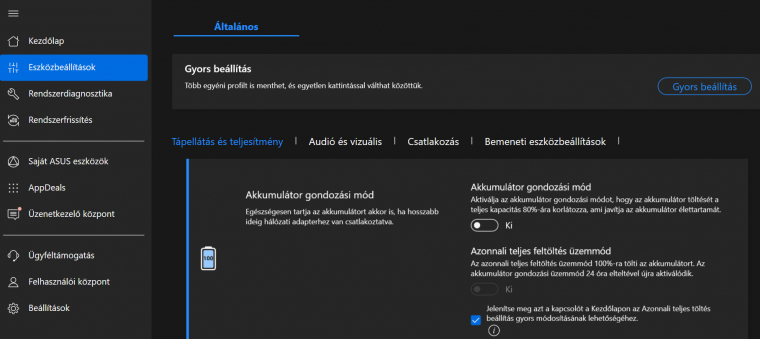
További hasznos tippek
A notebookban lévő akkumulátorokat jellemzően 300-500 töltési ciklusra tervezik, ezt egy napi használatban lévő géppel 2-3 év alatt bőven el lehet érni - ha viszont szinte mindig hálózati áramról üzemel a notebook, az akku 5-6 évig is gond nélkül kibírja. Az akkut úgy is kímélheted, ha a maximális töltési szintet leszabályozod 80%-ra - ezt általában a PC-gyártó által biztosított beállító applikációban tudod megtenni. Időről-időre érdemes az akkumulátor állapotát is ellenőrizni; nyiss meg egy Terminál ablakot, és írd be a
powercfg /batteryreport
parancsot. A Windows a megjelölt helyen létrehoz egy html-fájlt, amelyből kiolvasható az akkumulátor aktuális elhasználódási szintje. Az akkumulátort akkor ajánlott cserélni, ha valós kapacitása a névleges kapacitás 80 százaléka alá esik.
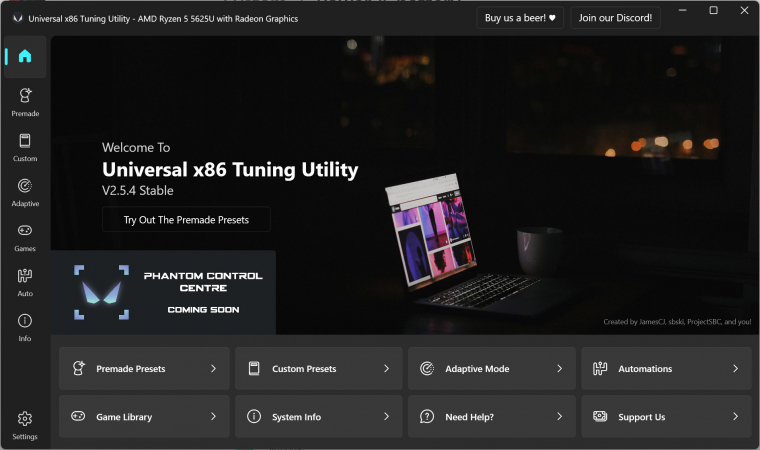
Notebookok esetén a mobil processzorok eleve tartalmazzák azokat az optimalizációkat, amelyek az energiahatékonyságot biztosítják, továbbá a laptop gyártója is rendszerint optimalizálja a gép működését a hosszú üzemidő érdekében. Ha ennek ellenére szeretnéd kezedbe venni az irányítást, akkor az Universal x86 Tuning Utility lesz a te kedvenc appod, amivel igen aprólékosan, akár processzormagra lebontva adhatod meg az elvárt viselkedést. De a könnyebb használat érdekében természetesen vannak előre definiált profilok is, azokat is bátran használhatod.

